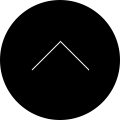WordPressでカテゴリーを追加する手順
このエントリーでは、WordPressでカテゴリーを新規追加する操作方法について解説しています。スクリーンショットはWordPress4.9.8のものですが、その他のバージョンでもそれほど大きな違いはないと思います。
新しくカテゴリーを追加する場合は、管理画面にログインし左メニューから投稿>カテゴリーを開きます。
すると以下の画面となりますので、1から4の項目を入力の上、「新規カテゴリーを追加」ボタンを押します。
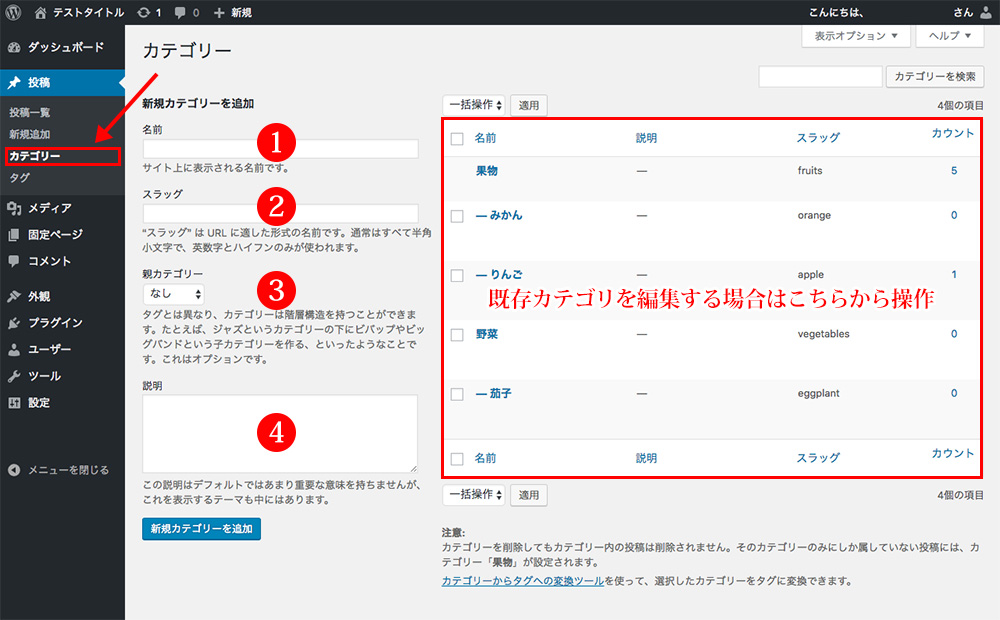
1. カテゴリー名
その名の通り、カテゴリーの名前です。
2. カテゴリースラッグ
カテゴリースラッグには半角英数とハイフンが使えます。
通常、ここに入力した文字列は設定しているURLの形式によってURLの一部として使われます。
例えばここに「fruits」と入力した場合、このカテゴリの一覧ページURLは以下のようになります。
https://ドメインの文字列/category/fruits/
※URLの形式は設定によって異なることがあります。
3. 親カテゴリー
あるカテゴリーの中にサブカテゴリーを作って階層構造を持たせる場合に、このドロップダウンメニューから親カテゴリーを選択します。
階層構造を持たせない場合は「なし」のままにしておいてください。
テンプレートファイルやデザインによっては、このカテゴリーの階層構造は持たせないことを前提としていたり、全てのカテゴリーを、あるひとつのカテゴリのサブカテゴリーとして作るようにルール決めしていたりするので、それぞれのサイトの仕様に従って選択してください。
4. 説明
カテゴリーの説明を入力します。
テンプレートファイルによってはこの文章がどこかに表示されるようにカスタマイズしてあったりしますが、特に使用しないテンプレートファイルも多いです。
必要な場合のみ入力し、使わない場合は空欄のままでも問題ありません。
既存のカテゴリーの編集・削除
上のスクリーンショット画面右側に既存カテゴリ一覧が表示されています。
ここで該当するカテゴリにマウスオーバーすると、カテゴリ名の下に「編集・クイック編集・削除・表示」というメニューが表示されます。
これらのメニューから編集や削除の操作を行います。